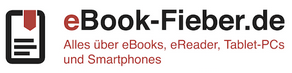SendToReader: Websites und Blogartikel am Kindle lesen
Klar, ihr könnt auch mit dem Kindle 3 surfen. Unter dem Punkt „Experimental“ gibt es einen leidlich brauchbaren Browser, mit dem sich (aktive WLAN- oder 3G-Verbindung vorausgesetzt) Websites, Blogs, Seiten von Zeitungen oder Fernsehsendern ansteuern lassen. Aber 1. ist das Ganze nicht sonderlich gut lesbar, erinnert mich eher an die Handy-Surf-Zeit, bevor es Touchscreens gab. 2. funktioniert das Surfen natürlich nicht, wenn keine Internetverbindung vorhanden ist. Z.B. im Zug oder im Park.
SendToReader – Besonders für längere (Blog-) Artikel geeignet
Zum Glück gibt es da ein kleines kostenloses Programm, mit dem sich (Blog-)Artikel und Ähnliches problemlos auf den Kindle schicken und ohne Verrunkungen lesen lassen – auch ohne Internetverbindung. Die Rede ist von SENDtoREADER. Ich habe das kleine Tool einmal getestet – und ich muss sagen, mir gefällt es ganz gut. Es eignet sich meiner Meinung nach besonders für längere Blogbeiträge oder Online-Nachrichten-Artikel, die man nicht sofort bzw. nicht am Bildschirm lesen möchte. Zwar werden keine Bilder dargestellt, aber der Text bekommt einen schönen Feinschliff.
Registrieren, installieren, fertig
Doch von Beginn an. Um SendToReader nutzen zu können, müsst ihr euch zuerst auf der entsprechenden Website mit Name und E-Mail-Adresse registrieren. Das Passwort bekommt ihr dann in eure Mailbox. Anschließend geht ihr zu eurem „Mein Kindle“-Bereich bei Amazon. Dort holt ihr euch eure Kindle-E-Mail-Adresse und tragt unter „genehmigte Kindle-E-Mail-Liste“ die genannte SendToReader-Absenderadresse ein. Dann teilt ihr eure E-Mail-Adresse SendToReader mit und installiert euch (geht ganz einfach) das „bookmarklet“ in euren Browser. Fertig!
File via WLAN oder USB auf den Kindle laden
Wenn ihr soweit seid, könnt ihr eine beliebige Seite ansurfen, einen Artikel eurer Wahl aufrufen und einfach auf das „bookmarklet“ klicken. Habt ihr alles richtig gemacht, erhaltet ihr eine Bestätigungs-E-Mail – von dort aus könnt ihr das File auch herunterladen und via USB-Kabel auf den Kindle laden, falls kein WLAN vorhanden sein sollte. Ansonsten lädt sich euer Kindle das File automatisch herunter und ihr könnt es euch im Handumdrehen oder später anschauen.
Beispiel ebook-Fieber.de-Artikel (Browser, Kindle)
- So sieht das Original aus (Screenshot des Artikels auf eBook-Fieber.de):
- Und so sieht der Artikel auf dem Kindle aus:
via der Lifehacker
Dieser Artikel wurde schon 5836 Mal gelesen!